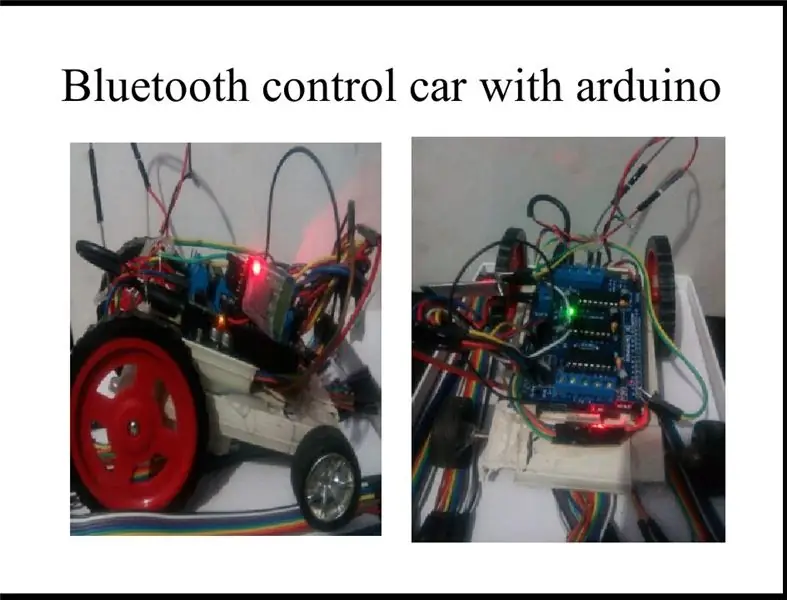
Inhoudsopgave:
- Auteur John Day [email protected].
- Public 2024-01-30 11:15.
- Laatst gewijzigd 2025-01-23 15:01.

dit is mijn eerste Arduino-project, het is vrij eenvoudig te maken. het duurt ongeveer een half uur om het te maken, het is vrij eenvoudig omdat je denkt dat je het ook kunt maken door de onderstaande stappen te volgen en veel plezier te maken, het geeft me vreugde wanneer ik het eindelijk heb gemaakt. nu is het jouw beurt om het te maken. volg gewoon de stappen onder beschrijving:
Stap 1: Vereisten
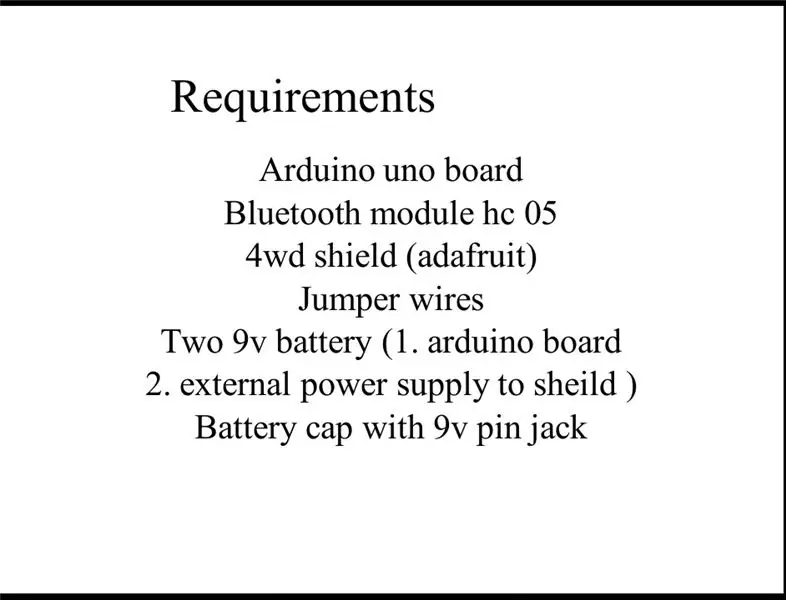
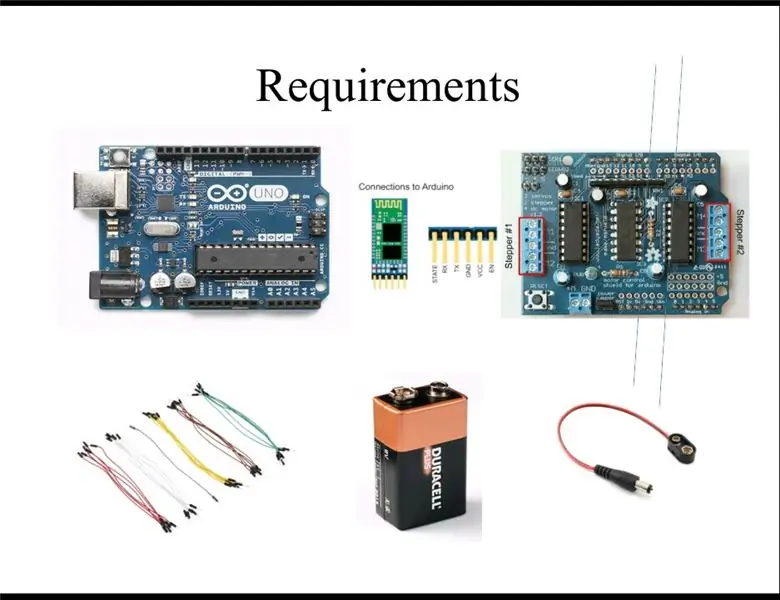
Arduino uno board Bluetooth module hc 05 4wd shield (adafruit) Jumper draden Twee 9v batterij (1. arduino board 2. externe voeding naar sheild) Batterijdop met 9v pin jack
Stap 2: Verbinding
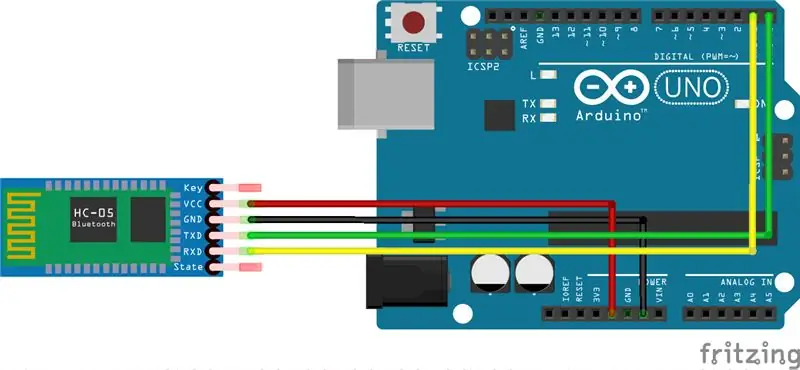

monteer het schild op het Arduino-bord en verbind Bluetooth met de audino of rechtstreeks met het schild door erop te solderen sluit RX aan op TX, TX op RX, aarde op aarde, vcc op vcc zoals weergegeven in de afbeelding en sluit ook Motors aan op M1 (links) en M2 (rechts)
Stap 3: Coderen
//*** 1- Documentatie //Dit programma wordt gebruikt om een robotauto te besturen met behulp van een app die communiceert met Arduino via een Bluetooth-module
#erbij betrekken
// maakt twee objecten om klem 3 en 4 van motorafscherming AF_DCMotor motor1(3) te besturen; AF_DCMotormotor2(4); char commando; void setup() { Serial.begin(9600); //Stel de baudrate in op uw Bluetooth-module. } void loop(){ if(Serial.available() > 0){ command = Serial.read(); Stop(); // initialiseren met gestopte motoren // Wijzig de pinmodus alleen als het nieuwe commando anders is dan het vorige. //Serial.println (opdracht); switch(commando){ case 'F': forward(); pauze; geval 'B': terug(); pauze; geval 'L': links(); pauze; geval 'R': rechts(); pauze; } } } void forward() { motor1.setSpeed(255); // Definieer maximale snelheid motor1.run (FORWARD); // draai de motor met de klok mee motor2.setSpeed (255); // Definieer maximale snelheid motor2.run (FORWARD); // draai de motor met de klok mee} void back () { motor1.setSpeed (255); motor1.run (ACHTERUIT); // draai de motor linksom motor2.setSpeed (255); motor2.run (ACHTERUIT); // draai de motor tegen de klok in } void left () { motor1.setSpeed (255); // Definieer maximale snelheid motor1.run (FORWARD); // draai de motor met de klok mee motor2.setSpeed (0); motor2.run(RELEASE); // zet motor2 uit} void rechts () { motor1.setSpeed (0); motor1.run(RELEASE); // zet motor1 uit motor2.setSpeed (255); // Definieer maximale snelheid motor2.run (FORWARD); // draai de motor met de klok mee} void Stop () { motor1.setSpeed (0); motor2.run(RELEASE); // zet motor1 uit motor2.setSpeed (0); motor2.run (RELEASE); // zet motor2 uit}
Stap 4: Uploaden
verwijder de Bluetooth-module voordat u de codes uploadt
Stap 5: Voeding

sluit de 9 volt batterij aan op het arduino-bord en je kunt ook een 9 volt batterij op de afscherming aansluiten via externe voeding om de stroomtoevoer naar je motoren te vergroten verwijder de voedingsjumper die in de afbeelding wordt getoond.
Stap 6: App installeren
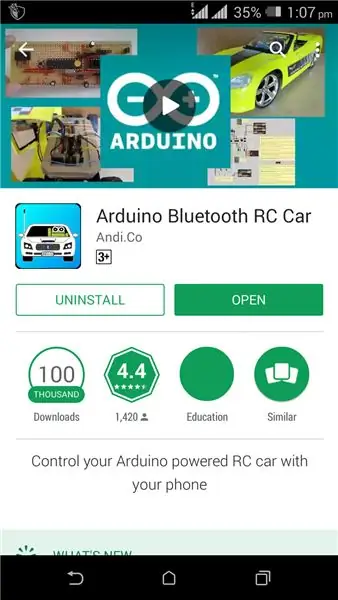
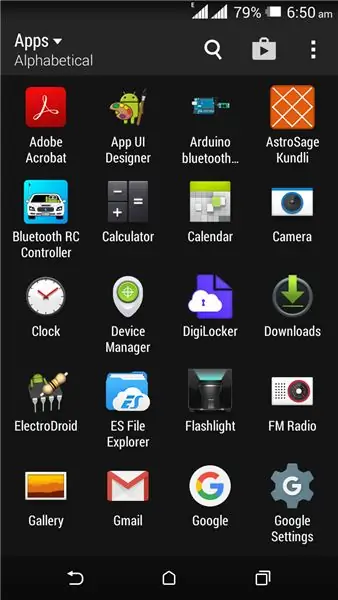
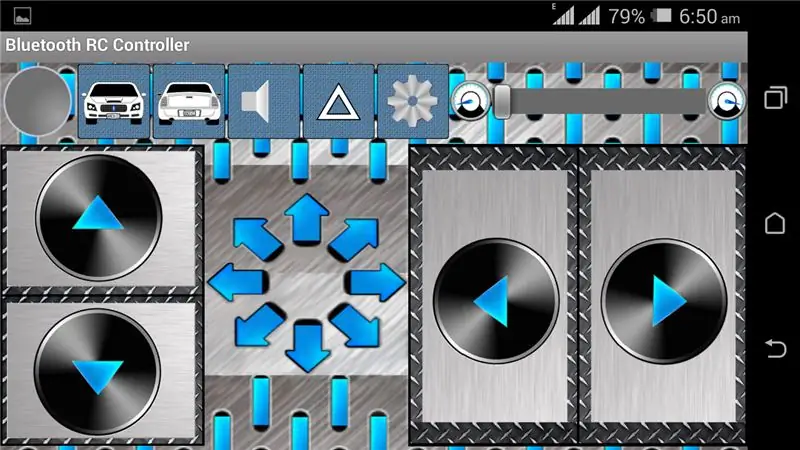
installeer de Bluetooth RC-controller-app via de Play Store open de app het vraag om toestemming zet Bluetooth aan sta het de eerste keer toe dat het wachtwoord 1234 of 0000 is en klik vervolgens op het tandwiel dat in de app wordt weergegeven nu "kies verbinden met auto" de rode knop knippert in de app draai naar groennu ben je verbonden met je auto speel ermee en geniet van je project.bedankt voor het bekijken van deze instructie
Aanbevolen:
DIY slimme weegschaal met wekker (met wifi, ESP8266, Arduino IDE en Adafruit.io): 10 stappen (met afbeeldingen)

DIY Slimme Weegschaal Met Wekker (met Wi-Fi, ESP8266, Arduino IDE en Adafruit.io): In mijn vorige project ontwikkelde ik een slimme weegschaal met Wi-Fi. Het kan het gewicht van de gebruiker meten, het lokaal weergeven en naar de cloud sturen. U kunt hier meer informatie over krijgen op onderstaande link: https://www.instructables.com/id/Wi-Fi-Smart-Scale-wi
Een computer demonteren met eenvoudige stappen en afbeeldingen: 13 stappen (met afbeeldingen) Antwoorden op al uw "Hoe?"

Een computer demonteren met eenvoudige stappen en afbeeldingen: dit is een instructie over het demonteren van een pc. De meeste basiscomponenten zijn modulair en gemakkelijk te verwijderen. Wel is het belangrijk dat je er goed over georganiseerd bent. Dit zal helpen voorkomen dat u onderdelen kwijtraakt, en ook bij het maken van de hermontage e
PCB-ontwerp met eenvoudige en gemakkelijke stappen: 30 stappen (met afbeeldingen)

PCB-ontwerp met eenvoudige en gemakkelijke stappen: HELLO VRIENDEN Het is een zeer nuttige en gemakkelijke tutorial voor diegenen die PCB-ontwerp willen leren, laten we beginnen
Een video met gesplitst scherm maken in vier stappen: 4 stappen (met afbeeldingen)

Een video met gesplitst scherm maken in vier stappen: we zien vaak dezelfde persoon twee keer in een scène in een tv-toneelstuk. En voor zover we weten heeft de acteur geen tweelingbroer. We hebben ook gezien dat er twee zangvideo's op één scherm worden gezet om hun zangkunsten te vergelijken. Dit is de kracht van spl
Eenvoudigste domotica met Bluetooth, Android-smartphone en Arduino: 8 stappen (met afbeeldingen)

Eenvoudigste domotica met behulp van Bluetooth, Android-smartphone en Arduino. Hallo allemaal, Dit project gaat over het bouwen van het meest vereenvoudigde domotica-apparaat met behulp van een Arduino en een Bluetooth-module. Deze is heel eenvoudig te bouwen en kan in een paar uur worden gebouwd. In mijn versie die ik hier uitleg, kan ik
